Visām Microsoft Office lietotnēm ir atšķirīga krāsamotīvi, kurus varat izmantot dokumentos, izklājlapās vai prezentācijās. Krāsu shēmas nav tikai tekstam; tie ir ļoti labi veidoti, lai krāsas attiektos uz jūsu ievietotajām formām, pievienotajām tabulām un pat virsrakstiem. Krāsu shēmas lielākoties ir labas. Ja viena vai divas krāsas ir izslēgtas vai tās neizskatās tik labi kā citas krāsas, varat to mainīt manuāli, taču tas ir garlaicīgs. Labāk ir mainīt motīvu, un tādā veidā tas automātiski tiks piemērots attiecīgajam faila elementam. Lūk, kā jūs varat pielāgot krāsu shēmu Microsoft Office.
Pielāgojiet krāsu shēmu
Atveriet jebkuru Microsoft Office lietotni un uzklājiet krāsushēma. Krāsu shēmu var lietot Word cilnē Dizains. Ir poga Krāsas, kas, noklikšķinot uz tās, parādīs atlasīto krāsu shēmu sarakstu. Izmantojiet to, kuru vēlaties izmantot, bet tai ir viena vai divas krāsas, kas neizskatās pareizi.

Kad esat lietojis krāsu shēmu, atverietvēlreiz atlasiet krāsu shēmu sarakstu un saraksta pašā galā atlasiet opciju Pielāgot krāsas. Tiks atvērts jauns logs ar pašreizējo motīvu ar iespējām to pielāgot. Ne visas krāsas ir aprakstītas pēc to lietošanas veida, un attēls labajā pusē parāda, piemēram, kādas krāsas būs hipersaite. Tomēr lielākajai daļai krāsu ir nosaukums “Accent 1” utt.
Lai mainītu krāsu, atveriet nolaižamo krāsu lodziņu. Jūs varat izvēlēties krāsu no citām motīva krāsām vai arī jebkuru citu krāsu, kuru vēlaties. Kad esat pielāgojis krāsu shēmu, tā ir jāsaglabā. Sākotnējā motīvā izmaiņas netiek veiktas. Tas tiek saglabāts kā cita tēma, un jūs varat tam piešķirt pielāgotu nosaukumu. Saglabātajam motīvam var piekļūt nolaižamajā izvēlnē ar tām pašām krāsām.
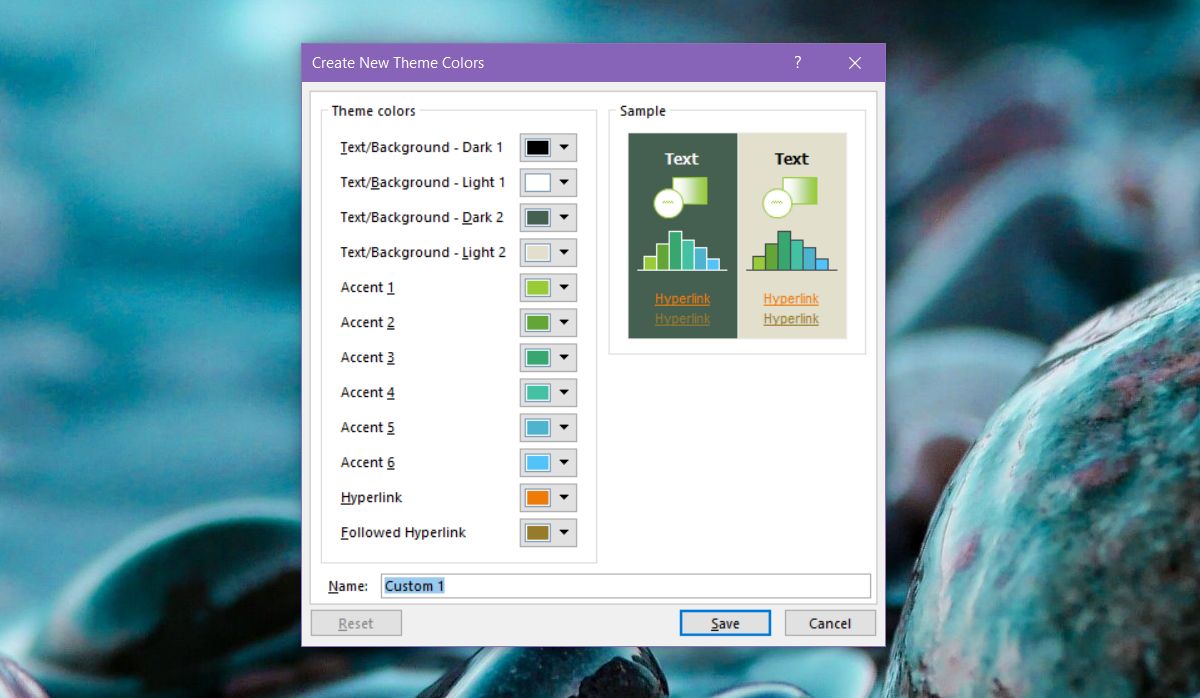
Lai būtu vieglāk noteikt, kura krāsa dokumentam vai prezentācijā tiek izmantota kādam elementam, pirms krāsu shēmas pielāgošanas failā jāievieto elementi, kurus plānojat izmantot.
Piemēram, ja jūs plānojat ievietot tabulu undažas formas, jums vajadzētu pievienot dažus tukšus un redzēt, kā viss izskatās. Tā ir laba ideja, ja izmantojat formas, grafikus un tabulas, kurām ir vairāk nekā viena krāsa. Kad esat zinājis, kuras krāsas tiek izmantotas kādam elementam, varat to vieglāk pielāgot. Motīvā veiktās izmaiņas tiek atspoguļotas, kad tās piemērojat.
Izveidotais motīvs ir pieejams visās Office lietotnēs.












Komentāri